As 10 melhores dicas para usar a Pré‑Visualização no macOS 10.14
2025-04-30 17:02:16 • Filed to: Soluções sobre macOS 10.14 • Proven solutions
É provável que você utilize diversos programas, como Mail, Safari e Finder, em seu Mac diariamente, enquanto raramente abre outros, a não ser quando um arquivo é aberto nesses aplicativos nativos do Mac. Assim que você conclui o trabalho com esse arquivo, o software volta a se ocultar. O macOS 10.14 Pré‑Visualização é um dos programas padrão mais recentes que raramente são utilizados. O que muitos donos de Mac podem desconhecer é que a Pré‑Visualização é um aplicativo bastante versátil, mas que acaba sendo pouco explorado. Neste texto, iremos demonstrar como usar a Pré‑Visualização no macOS 10.14 para aproveitar ao máximo.
Sugestões para aproveitar ao máximo a Pré‑Visualização no macOS Mojave
Dica #1: Qual é a função da visualização no macOS 10.14?
A Pré‑Visualização é um programa integrado no macOS que permite realizar várias operações de gerenciamento de arquivos em documentos e imagens, como JPG e PNG, entre outros formatos. Essencialmente, oferece uma maneira rápida e conveniente de visualizar diversos documentos e fotografias. Adicionalmente, a Pré‑Visualização do macOS 10.14 também apresenta uma ampla gama de recursos notáveis para edição e anotação, dos quais você pode não estar ciente.
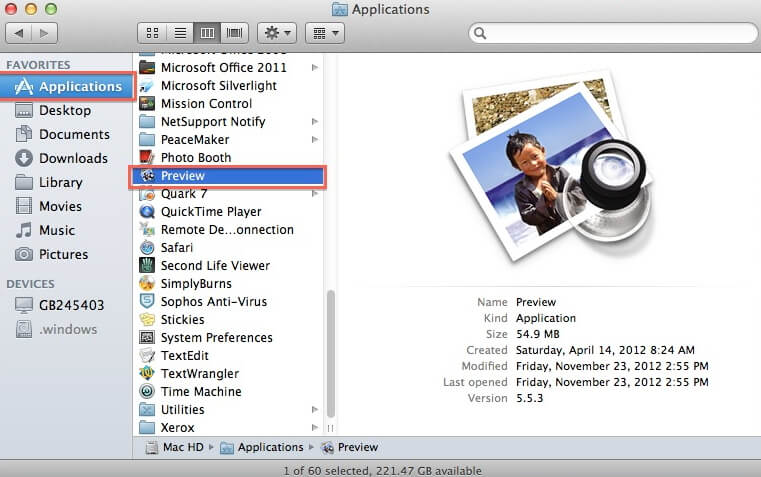
Dica #2: Visualizando documentos e fotos no aplicativo Pré‑Visualização do Mac
Para visualizar documentos e fotos no macOS 10.14 usando o aplicativo Pré‑Visualização, é suficiente realizar um duplo clique ou abrir o arquivo desejado. Essa dica é eficaz quando a Pré‑Visualização está configurado como o aplicativo padrão para visualizar documentos e arquivos de imagem no macOS. No entanto, caso outro programa tenha assumido a responsabilidade de abrir um tipo específico de arquivo por algum motivo, é possível restaurar a Pré‑Visualização como o aplicativo padrão realizando a alteração diretamente no Finder.
Para realizar essa ação, clique com o botão direito do mouse ou use o botão de controle no arquivo que deseja abrir e navegue até a opção "Abrir com" e selecione "Pré-visualizar".
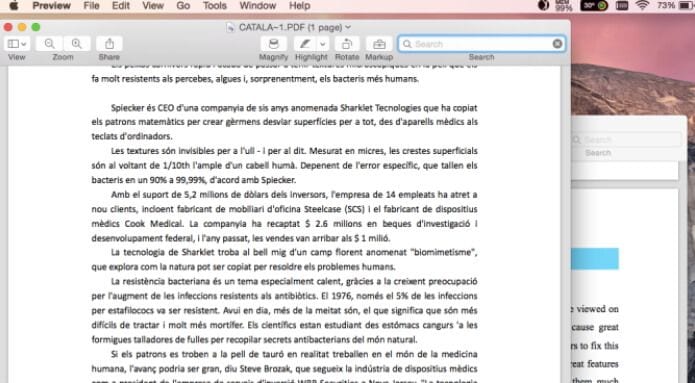
Dica #3: Compartilhamento de arquivos
Compartilhar arquivos na Pré‑Visualização é uma tarefa bastante simples e fácil de realizar. Ao ter o seu arquivo aberto e selecionado no aplicativo, basta clicar na opção "Compartilhar" e selecionar a forma como deseja compartilhar o seu documento ou foto.
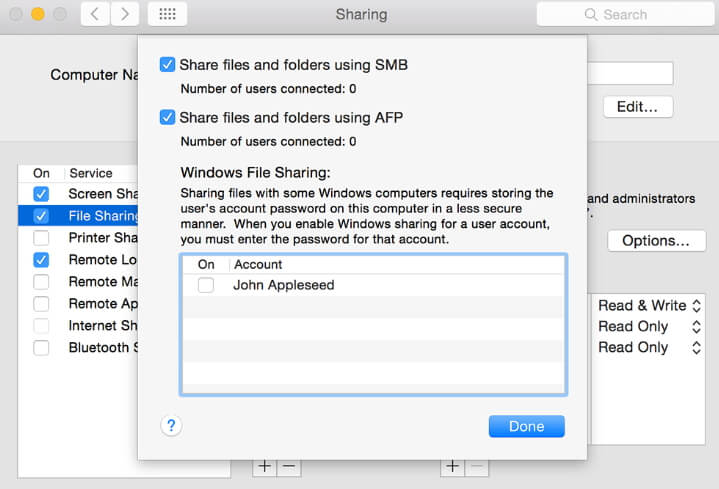
Dica #4: Recortando documentos e imagens na visualização no Mac
A Pré‑Visualização é uma excelente opção para editar imagens e documentos em formato PDF. Para começar, abra o arquivo no aplicativo e ative a opção "Mostrar barra de ferramentas de edição". Essa opção é identificada pelo ícone de uma caixa de ferramentas. Agora, é necessário clicar e manter pressionado o botão do mouse enquanto arrasta o arquivo para realizar uma seleção.
Em seguida, é preciso clicar, manter pressionado e arrastar qualquer um dos pontos azuis para ajustar o tamanho da seleção conforme necessário. Utilize a combinação de teclas Command + K para recortar a imagem.
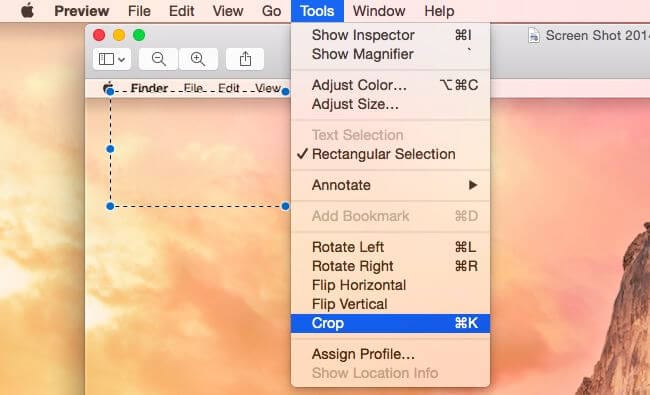
Dica #5: Realizando conversões de arquivos de forma rápida
Além de utilizar a Pré‑Visualização para compartilhar arquivos como mencionado anteriormente, é possível aproveitá-lo para realizar conversões de arquivos em diferentes formatos. Ele oferece a possibilidade de realizar ações como abrir um arquivo do Illustrator no aplicativo e, em seguida, exportá-lo no formato PNG, sem a necessidade de utilizar o software Illustrator.
A Pré‑Visualização é ideal para efetuar a conversão de arquivos para o formato Portable Document Format (PDF) e vice-versa. Para realizar essa ação, é necessário carregar o arquivo que deseja converter para outro formato e selecionar a opção "Exportar" no menu de arquivo. Agora é necessário escolher o formato desejado e clicar no botão "Salvar" para confirmar a conversão.
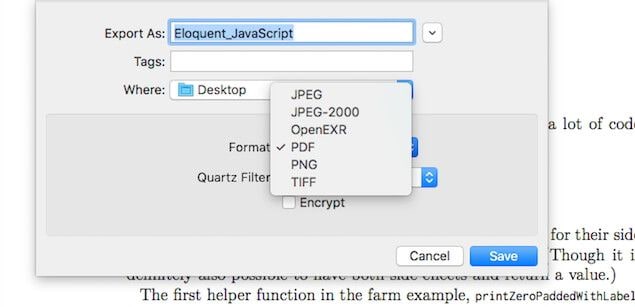
Dica #6: Abrindo vários arquivos simultaneamente em uma única janela da Pré‑Visualização
A Pré‑Visualização é ótimo para lidar com vários arquivos de uma só vez. Apesar de ter a opção de abrir os arquivos um por um e criar janelas de visualização separadas para cada um deles, é mais conveniente trabalhar com vários arquivos em uma única janela.
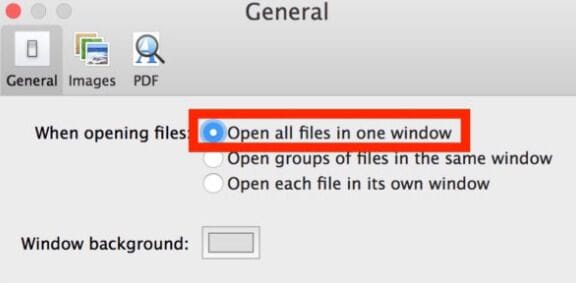
Veja como realizar essa tarefa: Basta selecionar vários arquivos no Finder usando as teclas Shift e Cmd ou o mouse e abri-los simultaneamente. Ao abrir todos esses arquivos de uma vez, eles serão exibidos em uma única janela no aplicativo Pré‑Visualização, com uma visualização geral dos arquivos que você poderá encontrar na barra lateral do programa.
Dica #7: Assinando arquivos PDF
O macOS 10.14 Pré‑Visualização oferece uma função já integrada que permite assinar seus PDFs de uma forma rápida e profissional. Antes de adicionar sua assinatura ao documento, é necessário abrir o aplicativo. Depois disso, dirija-se ao menu "Pré-Visualizar" na barra de menu superior e escolha a opção "Preferências". Uma vez dentro das preferências do aplicativo, localize e clique na guia denominada "Assinaturas". Clique então no botão "Criar assinatura".
Neste ponto, é importante verificar se sua câmera iSight já está ativada e pronta para uso. Pegue um pedaço de papel branco e assine nele, da mesma forma que faria em qualquer outro objeto. A seguir, posicione essa assinatura em frente à câmera para alinhá-la com a linha azul exibida na janela de imagem. Se estiver devidamente alinhado, sua assinatura será exibida na janela "Visualização da assinatura". Ao ficar satisfeito com a aparência, clique em "Aceitar" para finalizar o processo.
Para adicionar sua assinatura a um arquivo PDF aberto no aplicativo Visualização, acesse o menu "Ferramentas", > "Anotar" > "Assinatura". Escolha a assinatura que você acabou de criar e arraste-a para redimensioná-la ao tamanho adequado. Agora, clique em "Arquivo" e depois em "Salvar" para salvar o seu PDF com a assinatura adicionada.
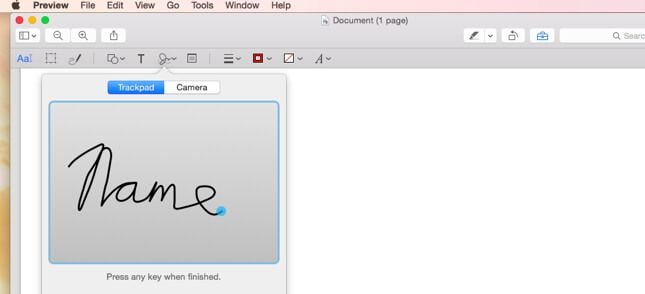
Dica #8: Funções para anotação
A Pré‑Visualização do macOS 10.14 oferece diversas opções de ferramentas de anotação para destacar ou sublinhar frases específicas, desenhar setas, formas e caixas de texto em diferentes tipos de documentos. Para acessar todas as ferramentas de anotação, clique no ícone de anotação localizado ao lado do campo de pesquisa, ou vá para "Ferramentas" > "Anotar" no menu.
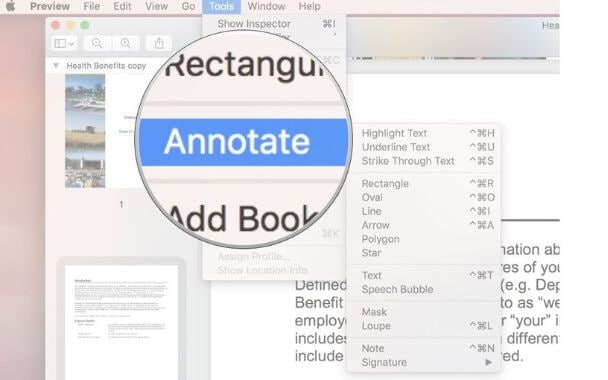
Dica #9: Como baixar o aplicativo Pré‑Visualização para macOS 10.14
Para obter a versão mais recente do aplicativo Pré‑Visualização para download no macOS 10.14, é necessário atualizar seu dispositivo para o macOS 10.14, que foi anunciado pela Apple há algumas semanas. Atualmente, somente a versão de atualização do desenvolvedor está disponível online. A versão definitiva da atualização está planejada para ser lançada ainda este ano. Se você estiver curioso para experimentar o macOS 10.14 Mojave, existem duas opções disponíveis: você pode acessar a versão de desenvolvedor ou a versão Beta pública do software. Porém, é recomendado aguardar o lançamento da versão completa do pacote em torno de setembro para atualizar o macOS 10.14 Pré‑Visualização, em vez de instalar qualquer uma das duas versões mencionadas anteriormente, a fim de evitar problemas com o seu Mac.
Dica #10: Como abrir e usar
Como abrir a Pré‑Visualização no macOS 10.14? O aplicativo Pré‑Visualização já vem instalado de fábrica em Macs e MacBooks. Siga as instruções mencionadas anteriormente para abrir o programa, carregar seus documentos e imagens, além de compartilhar ou adicionar anotações aos documentos.
Melhor opção gratuita à Pré‑Visualização para macOS 10.14
PDFelement para Mac é a opção de visualização gratuita nesta versão do sistema operacional é a melhor escolha, pois oferece diversas soluções eficientes de gerenciamento de arquivos PDF para executar com facilidade diversas operações essenciais em seu dispositivo Mac. Esse aplicativo permite que você modifique o texto, preencha formulários em PDF e insira um selo em documentos PDF. O PDFelement é igualmente uma excelente opção para separar e combinar páginas dos seus PDFs, além de permitir compartilhar os arquivos imediatamente. Sem dúvida, o PDFelement para Mac é a escolha ideal como uma opção gratuita de visualização para o macOS 10.14 Mojave.
Recursos essenciais do editor de PDF de destaque para o macOS 10.14:
- O PDFelement para Mac fornece todas as funcionalidades e recursos necessários para lidar com documentos PDF de forma profissional
- Com apenas um clique, o software permite a inclusão de imagens e a extração de páginas
- Possui uma resposta rápida
- O PDFelement possui recursos incríveis para anotar e converter documentos em formato PDF
- Utilize essas opções para destacar, sublinhar ou riscar trechos em documentos PDF, além de inserir marcas d'água e adicionar assinatura eletrônica aos arquivos
- O programa auxilia na criação de uma senha para proteger seu formulário em PDF durante sua abertura por outros usuários
Download grátis e Compre PDFelement agora mesmo!
Download grátis e Compre PDFelement agora mesmo!
Compre PDFelementagora mesmo!
Compre PDFelement agora mesmo!

 Avaliação G2: 4,5/5|
Avaliação G2: 4,5/5|  100% Seguro
100% Seguro



Ana Sophia
staff Editor
Comment(s)